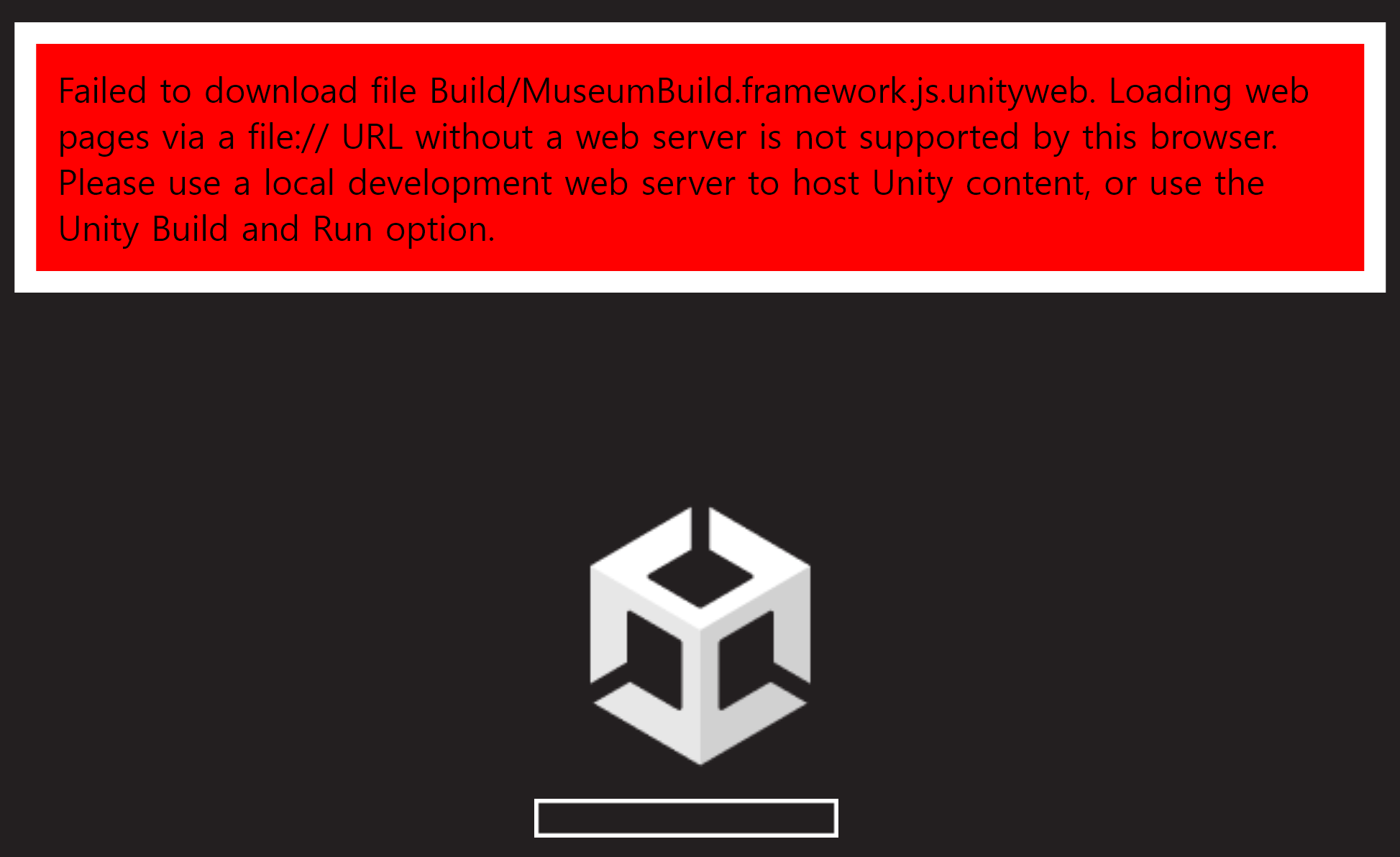
유니티에서 WebGL 빌드를 테스트하기위해 로컬로 실행하는 간단한 방법은 unity 에디터 내에서 Ctrl+B (빌드 후 시작)옵션을 통해 확인할 수 있습니다.
하지만 css나 html을 수정하여 실행하거나, 내부 네트워크에 있는 다른(직원이나 등등..) 분들에게 빌드를 보내고, 확인하기 위해서는 html을 실행하기 위한 서버를 간단히 구축하고 이를 배포하는 방식으로 보여줄 수 있어야 합니다.
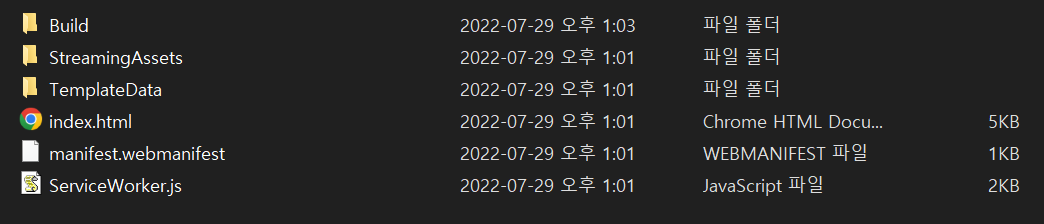
1. 아파치 다운로드 및 설치
Apache VS16 binaries and modules download
www.apachelounge.com
아파치를 다운로드 하고 설치합니다.
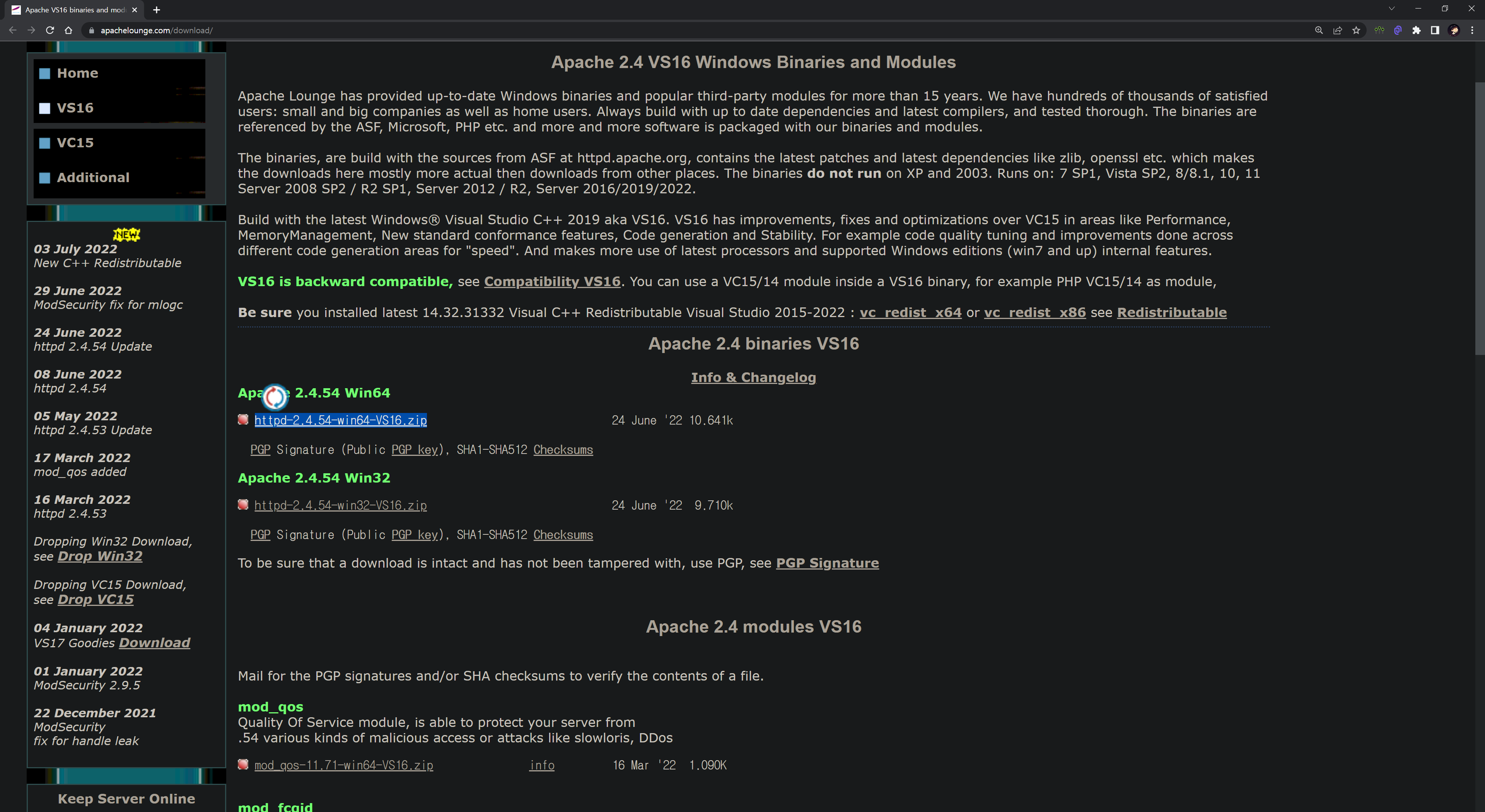
아파치 압축 파일을 다운로드받고 압축해제를 해줍니다.
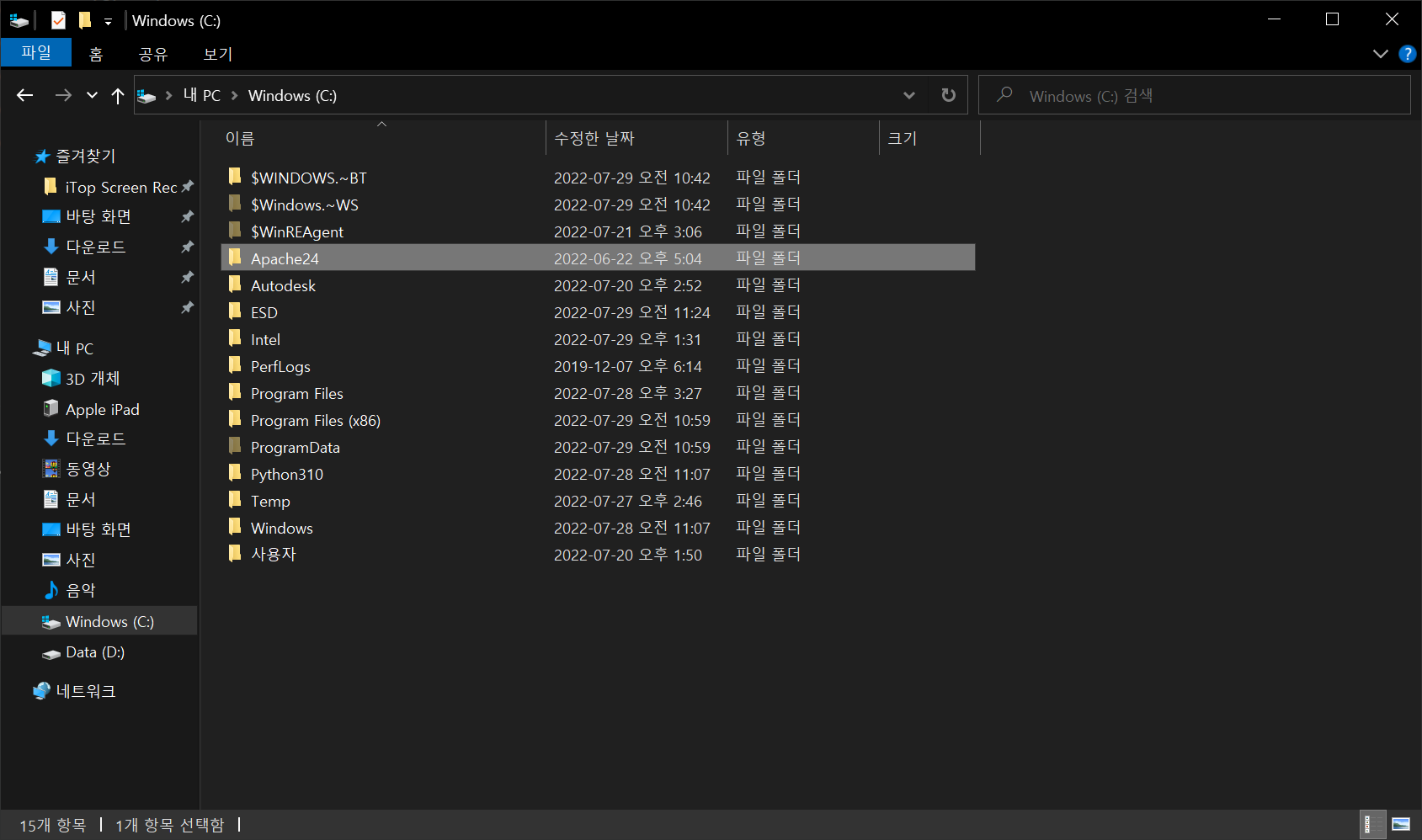
압축해제한 아파치 폴더를 C:/에 위치합니다.
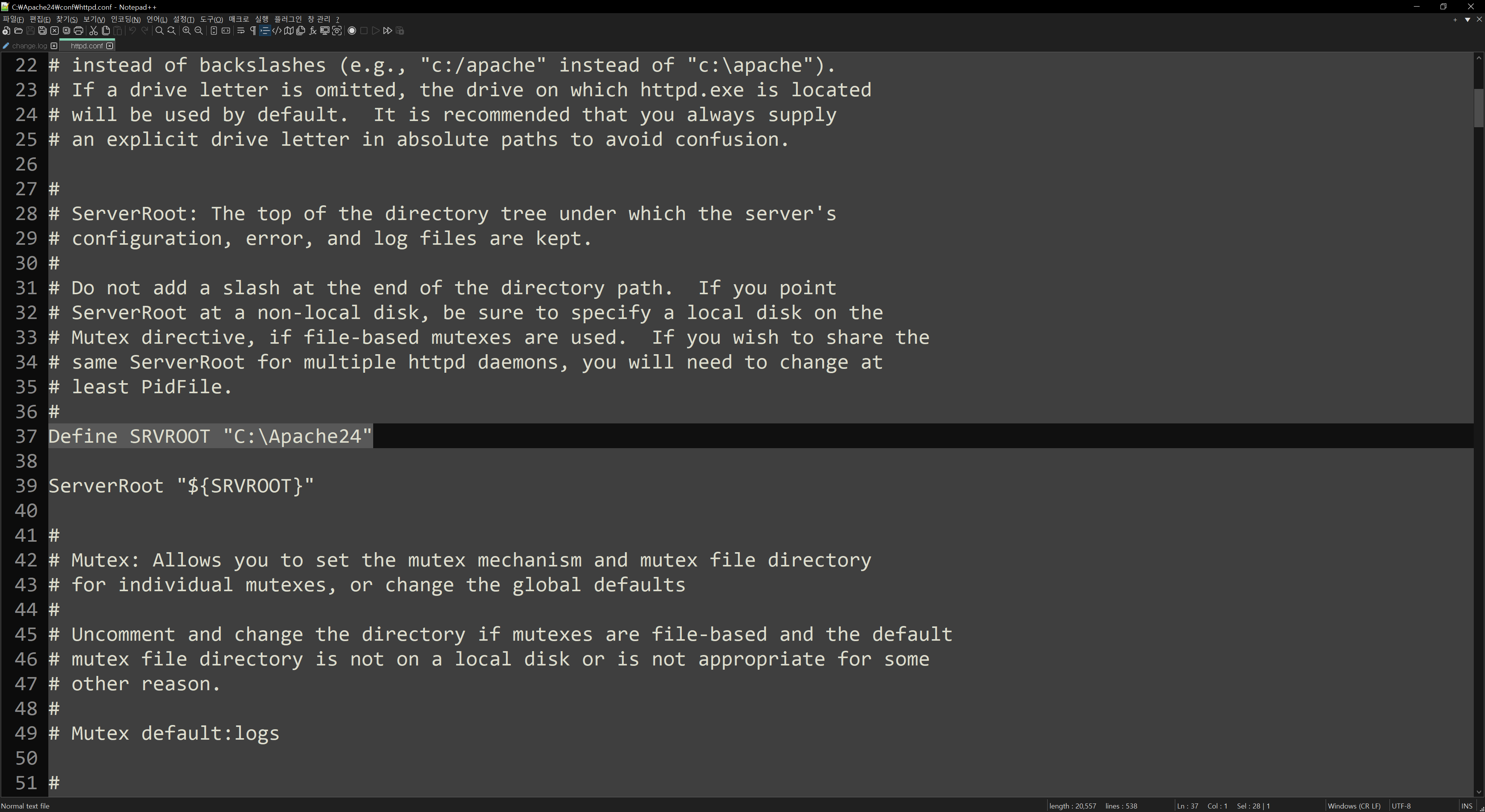
C:\Apache24\conf\httpd.conf를 열고, 37번 라인에서 폴더 경로를 C:\Apache24로 수정합니다.
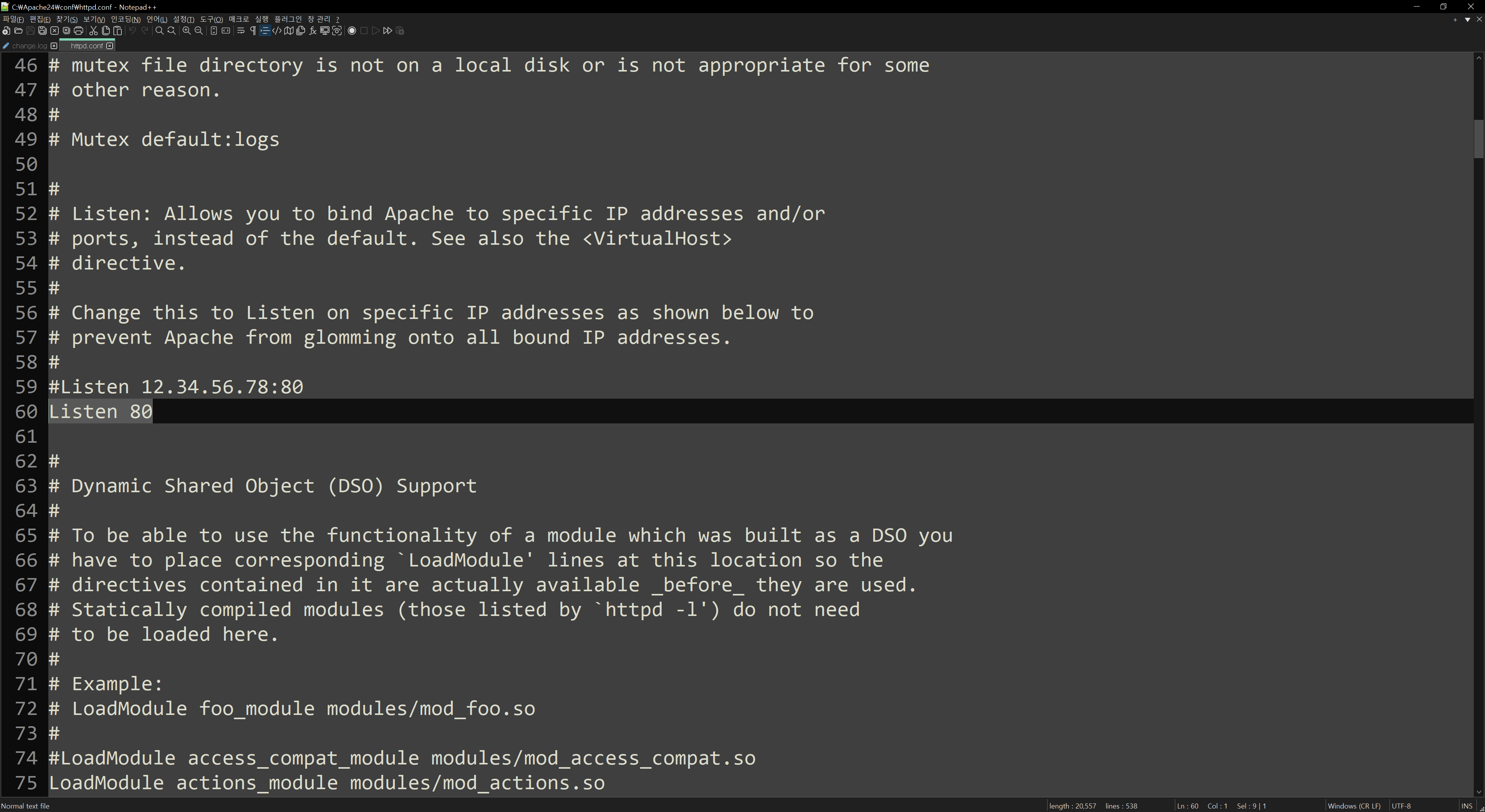
웹 서버의 포트를 설정하는데, 기본적으로 80으로 해도 크게 문제 없습니다.
네트워크 환경에서 80번 포트로 무언가가 사용되고 있다면 임의의 포트로 지정하면 됩니다. 하지만 80을 권장합니다.
위와 같이 설정하게된다면, 기본 설정으로 C:\Apache24\htdocs\ 내부의 파일이 서버를 통해 전송되게 됩니다.
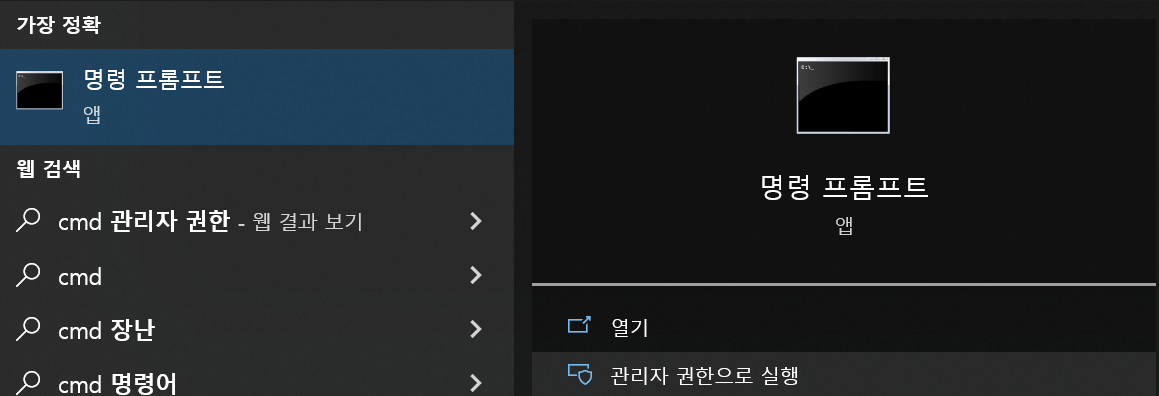
관리자 권한으로 커맨드나 파워쉘을 엽니다.

cd c:\Apache24/bin 아파치의 bin 폴더로 이동합니다 (cd 명령어)]

httpd.exe -k install 해당 위치에 아파치를 설치합니다.
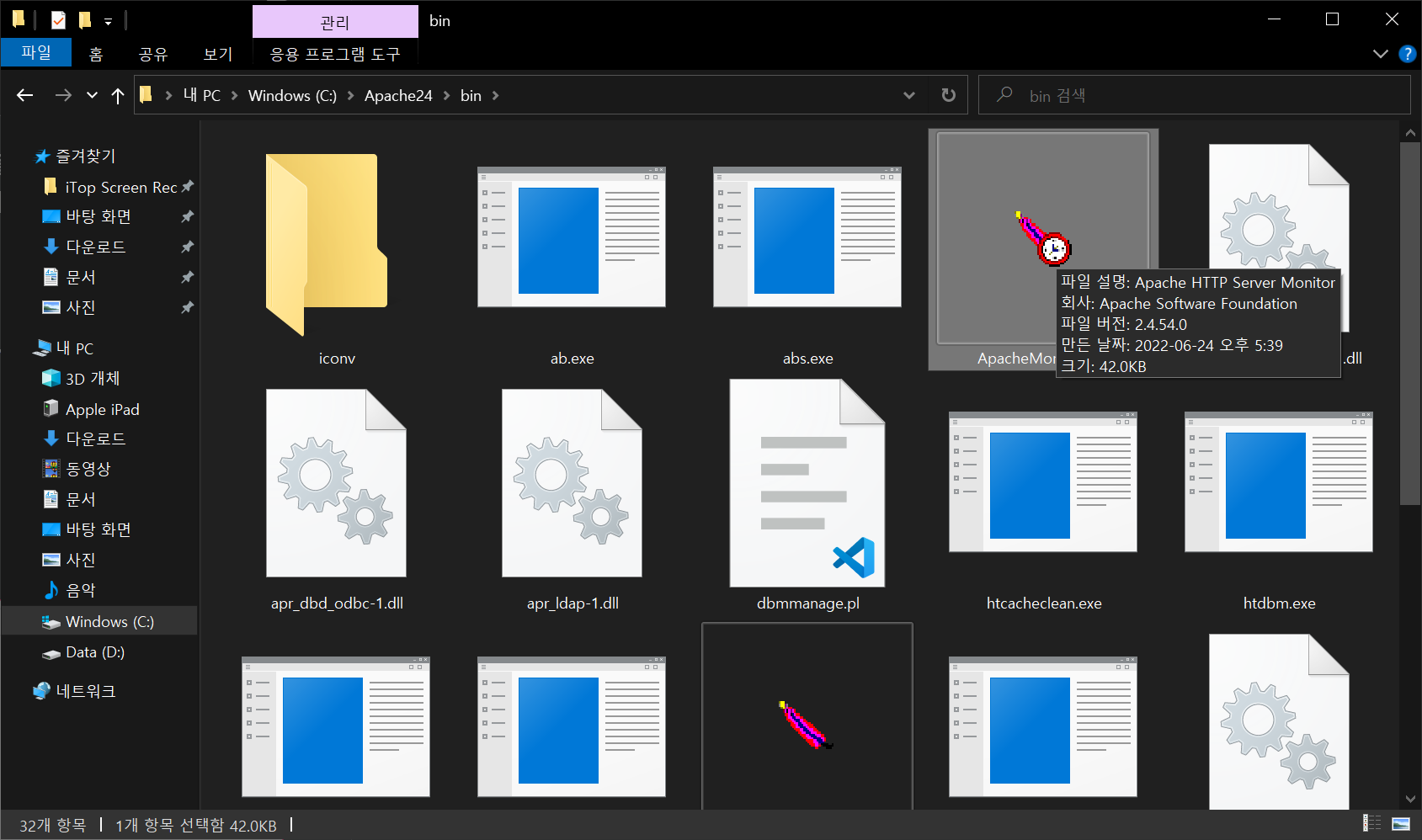
bin 폴더내에 설치된 ApacheMonitor.exe 를 실행합니다.
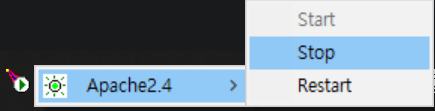
작업표시줄 트레이에서 Start 를 눌러 아파치를 활성화하면 됩니다.
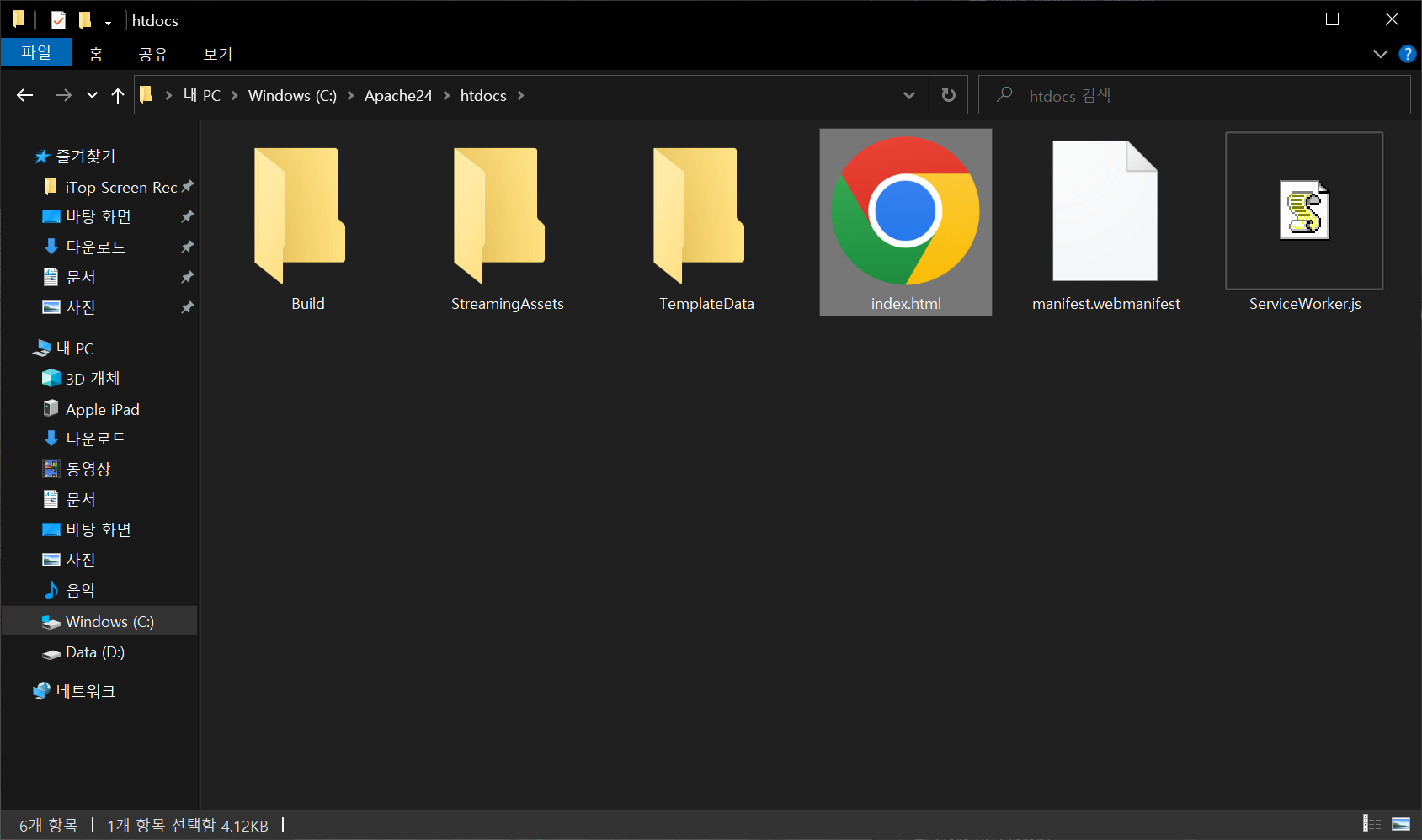
유니티의 빌드 파일을 그대로 C:\Apache24\htdocs에 넣고 아파치를 활성화하면 준비가 완료됩니다. 도메인을 가지고 있거나, 내부에서 IP를 이용하여 접속하면 빌드한 WebGL이 실행됩니다.
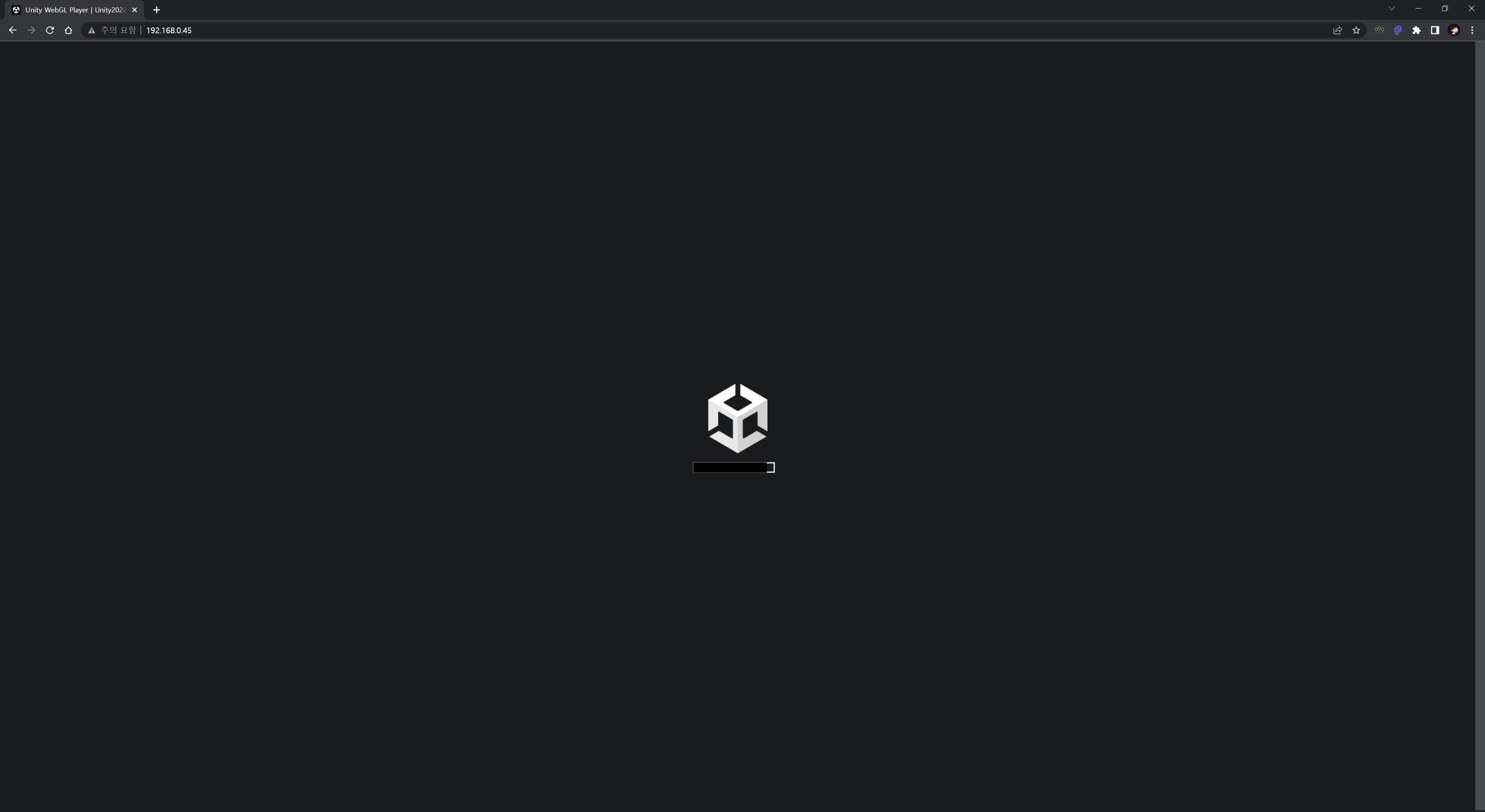
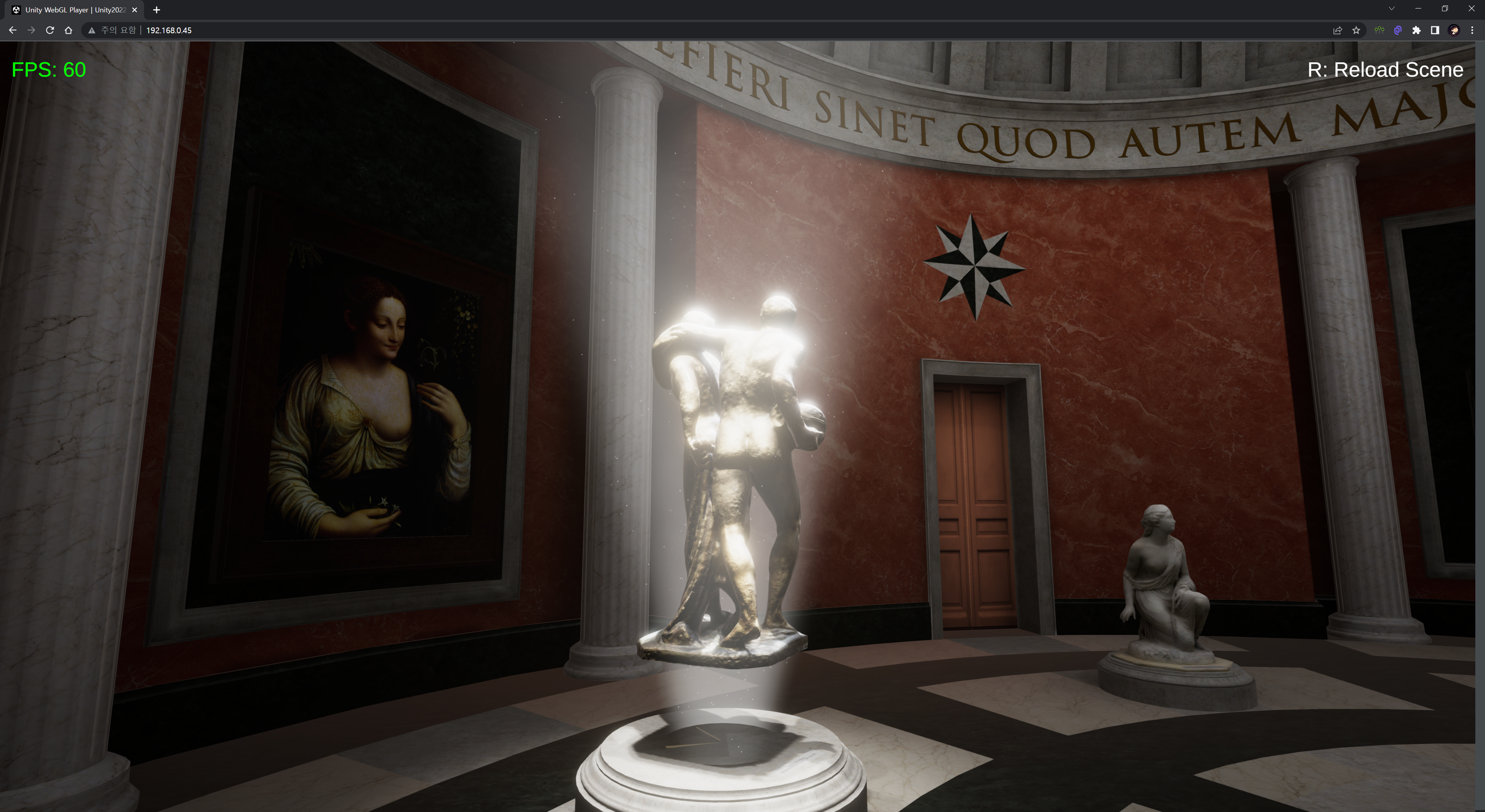
외부 DNS나, 아파치 서버의 PC가 네트워크가 구조 상 외부로 나가기 어려운경우 하마치를 통해서도 다른 사람들에게 빌드 내용을 보여줄 수 있습니다.
'unity etc. > others' 카테고리의 다른 글
| 유니티 UI(Button)과 RayCast가 동시에 일어나는 문제 해결 (0) | 2022.08.17 |
|---|---|
| 유니티 벡터 연산의 이해 (0) | 2022.08.10 |
| 유니티 WebGL 로드 화면 바꾸기 (0) | 2022.08.05 |
| 유니티 WebGL 빌드 용량 최적화를 위한 로그 확인 (0) | 2022.07.31 |
| 유니티 대사관리 json, 말풍선, 텍스트 천천히 출력, 서서히 사라지기 (0) | 2022.04.26 |
